****************
حتى لا تخسر كل شيء
اذا كنت تخشى ان تخسر ما اشتغلتة على الكمبيوتر خلال الفترة الاخيرة يمكنك تشغيل خاصية الحفظ الألي الموجودة في اغلب البرامج . في برنامج الوورد مثلا تستطيع تشغيلها من قائمة tools ثم options ثم save ثم انقر داخل مربع info every save autorecover ولا تنسى تحديد المدة التي تريد ان تفصل بها بين كل عمليتي حفظ آلي...,,,
***************************
كيف توقف خاصية التشغيل الألي الموجودة في بعض الاقراص المدمجة
تستطيع ايقاف خاصية التشغيل الألى الموجودة في بعض الاقراص المدمجة وذلك بالضغط باستمرار على مفتاح shift عند وضع القرص في سواقة الاقراص...،،،
*****************************
كيف تكتشف المواضع التالفة على القرص الصلب
يتم منع بيانات نظام التشغيل من العمل اذا كانت تالفة. وتتضمن هذة البيانات سجل التشغيل الرئيسي master boot record وقطاع التشغيل boot sector وجدول تخصيص الملفات file allocation table وملفات النواة لنظام التشغيل . ويفضل عمل نسخة احتياطية لملفات البيانات الهامة قبل اجراء اي عملية لتصليح القرص الصلب ولا تقم بتشغيل اية اداة خدمية للقرص الصلب اذا لم تكن مخصصة لويندوز 98 . ويمكن اختبار تلف القرص الصلب بوظعية الاوامر فقط في حالة الأمان safe mode command prompt only
1- اعد التشغيل واضغط على زر التحكم الأيسر عند ظهور رسالة تشغيل ويندوز ثم اختر خيارsafe mode command prompt only
2- اذا وجدت اي تلف عند تشغيل اداة فحص القرص بطباعة scandisk في دليل windows comand فعليك استبدال ملفات النظام...,,,
*************
كيف تستبدل ملف تالف
اذا قمت بعزل ملف تالف بأداة فاحص ملفات النظام يمكنك استعادة ملف سليم بنفس الأداة . اختر axtract لاستخلاص الملف من القرص المدمج لويندوز 98 ثم حدد الملف المطلوب ثم اضغط ابدأ بعد التأكد من صحة المسار . وفي صندوق حوار backup file يمكنك قبول الوضع التلقائي او تغيير المسار . واذا ضهرت رسالة شير لعدم وجود المجلد انقر نعم وستنتهي الأداة من ستخلاص الملف وتبلغك بذلك ثم انقر موافق للعودة للبرنامج...،،،
******************
معلومات عن اداة اعداد النظام MSConfig في ويندوز وكيف تعمل
تتيح هذة الأداة واجهة رسومية لتهيئة بيئة بدء تشغيل ويندوز 98 . وتتيح لك حل المشاكل بتشكيل بيئة نظيفة تختبر فيها الأعدادات . واذا لم تتمكن من توليد حالة المشكلة بهذة الأداة يمكنك ازالة بعض الاعدادات تباعا لكشف سبب او مصدر المشكلة . وتتيح هذة الأداة تحرير اسطر ملفات تهيئة ويندوز 98 ، مثل ملفات config.sys او system.ini ، وتقدم لك القدرة لتعطيل اسطر محددة في تلك الملفات لتمنع تنفيذها عند بدء التشغيل ويمكنك تشغيل هذة الأداة عن طريق النقر على ابدأ ثم تشغيل ثم طبع الكلمه التالية msconfig ويمكنك استخدامها ايظا لعمل نسخة احتياطية من ملفات النظام...،،،
**********************
طريقة لوضع كلمة سريه لملفات وورد
تستطيع ذلك وبدون استخدام أي برنامج .. فمثلا لا يوجد من لا يستخدم برنامج وورد تبع الأوفيس .. أغلبنا نستخدمه هذا إذا لم يكن الجميع .. فبعملك على برنامج وورد سوف تحتاج بالتأكيد في بعض الأحيان إلى توفير بعض الخصوصية لمنع الآخرين من معرفة أسرارك الشخصية أو أسرار عملك .. لا تحتار إليك الحل :
أولا : عليك أن تفتح المستند الذي تريد أن تضع له كلمة سر والذي تريد أن تمنع الآخرين من الإطلاع عليه أو عملية تخريب ..
( File ) ثانيا : من القائمة الرئيسية أضغط على ( ملف
( Save As ) .. .. ثم اختر حفظ في
ثالثا : سوف تفتح لك نافذة الحفظ لا تحفظ الآن انتظر .. من خلال صفحة الحفظ ابحث عن كلمة أدوات ( Tools )
وسوف تجدها في الأعلى .. أضرب على لسان التبويب بتاعها وعندها سوف ينسدل لك لسانه اختر الآن
( General Option ) ..
رابعا : سوف تفتح لك نافذة .. أنظر إلى الأسفل سوف تجد مستطيلين الأول بعنوان
( Password to open )
وهنا ضع كلمة السر التي تريدها .. والمستطيل الآخر بعنوان
( Password to modify )
( OK ) وهنا كرر كلمة السر السابقة .. ثم اضغط على زر .. موافق ..
( OK )خامسا : بعد ضغطك زر
سوف يظهر لك مربع آخر بنفس عنوان المستطيل الأول السابق الذكر ما عليك سوى كتابة كلمتك السرية
( OK )السابقة ,, ثم اضغط
.. أيضا سوف يظهر لك مربع أخير بنفس عنوان المستطيل الثاني السابق الذكر ,, ما عليك سوى تكرير كلمتك ( OK ) .. السرية ,, ثم اضغط على
( Save ) سادسا : الآن أختر المكان الذي تريد أن تحفظ مستندك فيه ,, ثم اضغط على زر ..حفظ
.. وبهذا تكون قد حفظت الملف المحمي بكلمة سر ..
سابعا : الآن أغلق المستند المحمي .. وحاول أن تفتحه بكلمة سر خاطئة .. ستتفاجأ أنك لن تستطيع فتحه .. وبهذا قد حافظت على مستندك من التخريب واحتفظت بأسرارك ومخططاتك .. وهنيئا لك ..
ملاحظات مهمة جدا :
عليك أن تدون كلمتك السرية قبل الشروع بكتابتها .. لأنك إذا نسيت كلمة السر فلن تستطيع فتح ذلك المستند فعليك تذكر هذا .. ويجب أن لا تكون سهلة فعليك الإبتعاد عن تاريخ ميلادك أو اسمك أو .. أو .. أي أنك تختار كلمة يصعب على الغير استنتاجها أو تخمينها .. كما يجب أن تكتب الكلمة بعد حفظها بنفس الطريقة التي أدخلت بها ,, أي إذا كنت كتبتها بالأحرف الكبيرة فعليك أن تقوم بإدخالها بالأحرف الكبيرة وهكذا .. ويمكن أن تكون هذه الكلمة خليط من الأحرف والأرقام والمسافات والرموز .. والحد الأقصى لعدد أحرفها هو ( 15 ) حرفا .
لحذف البرامج من الجذور
اذا أردت أن تحذف برنامجا من برامجك !! فماذا تفعل ؟؟
سوف تجيب قائلا :
بعض البرامج يأتي معها ( Uninstall ) أضغظ عليه .. و أكمل الخطوات وبعدها أقول للبرنامج مع السلامة.
شيء جميل
ولكن بعض البرامج لا يأتي معها ( Uninstall ) !! فكيف تحذفها ؟؟
أيضا سوف تقول بكل ثقة :
أذهب الى لوحة التحكم .. ( Control Panel ) .. ومن ثم الى ( Add-Remove )ثم أأشر على البرنامج المراد حذفه .. وأضغط على زر أضافة - أزالة ( Add / Remove ) وأكمل الخطوات .. ومع السلامة للبرنامج
لكن بهذه الطريقة .. أحيانا يتبقى من البرنامج المحذوف بقايا !! فهل يوجد طريقة أخرى ؟؟
نعم !! اليـــك هذه الطريقة لحذفه من جذوره :
أولا : أذهب الى أبدأ ( Start ) .. ثم الى تشــغيل ( Run )
ثانيا : أكتب في المستطيل ( regedit ) .. ثم أدخال ( Enter )
ثالثا : أختر من القائمة الظاهرة لديك ( HKEY_LOCAL_MACHINE )
رابعا : أبحث عن ( Software ) .. و اضغط عليه ..
خامسا : أبحث عن ( Microsoft ) .. و اضغط عليه ..
سادسا : أبحث عن ( Windows ) .. و اضغط عليه ..
سابعا : أختر ( Current Version ) .. و اضغط عليه ..
ثامنا : الآن أبحث عن ( Uninstall ) .. و اضغط عليه ..
ســـوف تجد جميع برامجك هناك ... ما عليك فعله :
أنك اذا اردت حذف أي برنامج فقط أشــــر عليه .. ومن ثم أضغط( Enter ) وبعدها ( delete )
أخيرا قم بالإغلاق .. ولا تعبث بأي شيء .
ملفات التجسس وطريقه التخلص منها
إتبع الخطوات التــاليـة:
إنقر على الزر (Start) او البدايه.
إختر الأمر (Run) من القائمة تشغيل..
أكتب الأمر (regedit) في خانة تشغيل أو (run) وبعدها موافق أو (ok)
اذهب الى المفتاح: HKEY_LOCAL_MACHINE
بعدها software ثم microsofte ثم انتقل الى المفتاح windows ثم current Version.
اذهب الى (Run) أو (Run once).. الان هل يوجد ملف باسم(server.exe) قم بمسح الملف كاملا..
--Heack’a Tack’a
يعتبر البرنامج من البرامج الخطره لانه يستخدم بروتكول يصعب على كثير من برامج الكشف عن ملفات التجسس ايجــاده..
اتبع الخطوات السابقه فى الشرح السابق حتى تصل الى(Run) او (Run once)
سوف تجد الملف بهذا الاسم (Explorer32 "C/WINDOW***pl32.exe).
قم بتخلص منه فورا
---
-Net Bus 2000
برنامج النت باص 2000 يستخدم السيرفر العادى
إتبع الخطوات التــاليـة:
إنقر على الزر (Start) او البدايه.
إختر الأمر (Run) من القائمة تشغيل..
أكتب الأمر (regedit) في خانة تشغيل أو (run) وبعدها موافق أو (ok)
اذهب الى (HKEY_LOCAL_USERS)
اتجــه الــى (SOFTWARE) ثم (MICROSOFTE)
وبعده (WINDOWS)
الان الى (CURRENT VERSION) ثم (RUN SERVICES).. سوف تجد الملف بهذا الاسم (Key:UMG32.EXE)
قم بحذفه.
---
Net Bus Ver 1.6 & 1.
ان النت باص او اتوبيس الشبكه من اسهل برامج الاختراق واشهرها لانتشار ملفه الخادم ..او المسمى بالسيرفر.. للتخلص منه اتبع الخطوات التالية:
إذهب الى قائمة إبدأ وأختر Arabic Dos
إكتب الأمر التالي:
C:Windows>dir patch.
c:windowspatch.exe
إذا وجدت ملف الباتش قم بمسحة بالأمر التالي:
C:Windowsdelete patch
هل اردت يوما تخزين ملف كبير على فلوبي ولم تتمكن اليك الحل ؟
هل احتجت يوما لنسخ ملف كبير الى دسكات مرنه ولم يكن لديك
برنامج تقسيم اليك الحل اكيد عندك برنامج ونزب لضغط الملفات وهو
في نفس الوقت يقوم بتقسيم الملفات الكبيرة لصغيرة والطريقة بسيطة
جدا ؟
1 - شغل البرنامج( WinZip ) ثم اضغط على جديد new
2 - ستظهر لك نافذة new archive طبعا ضع القائمة المنسدلة على
القرص المرن A وهو الذي تريد النسخ اليه و اكتب اسم للملف ايضا في
file name ثم OK
3 - ستظهر لك نافذة ثانية اختر بها الملف الذي ترغب ان تقسمه وتأكد
من ان الخيار multiple disk spanning موضوع على الوضع Automatic
ثم اضغط الزر ADD
سيقوم البرنامج بالنسخ وعندما يمتلئ القرص سيظهر لك رسالة ادخل
القرص .
---
وهذه الطريقة ممتازة للاحتفاظ بجميع ما وضعته بالمفضلة في ملف خاص أو إرساله إلى صديق أو إنزاله في موقعك أو الاحتفاظ به في ملف خاص
وطريقة عمل ذلك
اذهب إلى ملف ==>استيراد وتصدير ==>تفتح لك صفحة اضغط على التالي ==>اضغط على تصدير المفضلة ==> اضغط على التالي ==> اضغط على favorites ==>اضغط على ..التالي ==> اضغط على ==> استعراض وحدد أين سيتم وضع المفضلة ==> اشر على الملف المطلوب واضغط فتح ==> ثم ..حفظ
بأمر واحد بإمكانك تعمل ريستارت للكمبيوتر في ثواني وبسرعة رهيبة
اعتقد انها شغالة على الإصدارات xp , 2000 , me
الطريقة :
1) Start <---> إبدأ
2) Run <---> تشغيل
3) تكتب cmd
4) تطلع لك شاشة الدوس (( لونها اسود )) وتكتب : shutdown -t0
وراح يقفل عليك كل شئ بثواني ويعمل لك رستارت بسرعة
طريقة فتح كمبيوتر مقفل برقم سري
بعض الأجهزة عند تشغيلها تطلب كلمة سر قبل الدخول إلى شاشة ترحيب الويندوز وهذه الكلمة السرية تحفظ
بالــ motherboard واليكم طريقة فتح لاجهزة المقفلة ...
توجد اربع طرق لعمل ذلك :
الطريقه الأولى:
قم بإدخال ما بين القوسين [ award-sw ] بدلاً من الرقم الأصلي
ونسبة نجاحه كبيرة جداً في عملية الفتح
الطريقه الثانية:
القيام بعملية إخراج البطارية الصغيرة الي يسمونها الجنبر التي توجد داخل الـ case من مكانـها ثم إعادتـها مرة أخرى، والموجودة في الـ motherboard ونسبة نجاحها 100% و تلك العملية سوف تؤدي إلى الإلغاء النهائي لعملية الإقـفال السري ، والبداية من جديد دون أية أضرار قد تحدث لجهازك
بس انتبهو احسن تكونو فتحتم الجهاز و الكهرباء متوصله
وانصحكم ماتسون هل حركه الا للي عندهم خبره للصيانه
الطريقه الثالثه:
وهى عندما تبدأ تشغيل الجهاز اضغط على f8... ثم اختار اختيارsafe mode... ثم الأختيار الوندوز..وبعدين هايدخل على جهازك منغير كلمه السر ولاحاجه وممكن تغير الكلمه السريه السابقه ..
الطريقه الرابعه:
ايضا.. وهي اول ماتفتح الكمبيوتر راح تجيكم شاشه الترحيب
يطلب منا انـ اضغط على الاسم وادخل الرقم السري
لاتدخل الرقم .... اضغط على الت وكنترول ودليت
لما تجيك شاشه سوداء مكتوب فيها الاسم طبعا انت امسحه واكتب
مكان النيم الي هو الاسم Administrator
والباسورد الي هو الرقم السري لاتحط شي خله فاضي اضغط انتر
اذا مارضي يدخل اكتب PASSWORD
الأسرار والخفايا التي نستكشفها في منتدانا الغالي يوما بعد يوم
ليتبين لنا أننا في منتدى يعتبر بحرا من المعلومات والأسرار والتقنيات والحيل لا مثيل لها
ومن خلال هذا الموضوع سأواضب على إدراج كل معلومة تخص المنتدى ليست في متناول الجميع
-1-
هذه الطريقة لكتابة ردك على شاكلة خبر الجزيرة
يعني سيكون ردك متحركا من اليمين إلى اليسار
ما عليك إلا نسخ الكود ووضعه في مكان الرد السريع أما محتواه فستضعه بين >هنا<
ويمكنك كتابته بهذا الشكل يعني داخل إطار وفي شكل تصاعدي
-2-
غالبا ما تريد الوصول بسرعة إلى إحدى البرامج في منتدى ستار تايمز
ويتعذر عليك ذلك بسبب عدم وجود محرك بحث
ولكن من خلال هذا الرابط يمكنك
البحث في ستار تايمز
http://www.google.com/custom?hl=ar&lr=&ie=iso-8859-6&oe=iso-8859-6&client&domains=www.startimes2.com&sitesearch=www.startimes2.com
-3-
الكل يريد جمع نقاط التميز ولكن تجد أن بعض الأعضاء يتحصل على عدد هائل
من هذه النقاط ويخـفى عنك السبب
لكن إذا عرف السبب بطل العجب والسبب هو المشاركة في العديد من المسابقات
أو تنظيمها من خلال تقديم طلب بذلك
ستقول كيف يمكن التعرف على جدول المسابقات
وسأقول لك اذهب إلى جريدة المنتديات وستجد إعلانات لمختلف المسابقات المنظمة
في ذلك التوقيت وما عليك إلى المشاركة حتى اخر المسابقة
إن لم يحالفك الحظ فقد تنل نـقاط إكرام يعني نقاط تميز قليلة من المنظم
على أي حال ستكسب نقاط تميز تأكد حظورك الفعال في المنتدى
لحذف السهم من الاختصارات
عندما تقوم بوضع اختصار لأي برنامج أو ملف فإن ويندوز يعرض سهماً صغيرا على الأيقونة للدلالة على أنها اختصار،
إن كان هذا السهم لايروق لك فيمكنك إزالته كالتالي:
افتح محرر الريجستري وذلك باختيار الأمر تشغيل من قائمة ابدأ ثم اكتب فيها regedit
وانقر موافق وحين يظهر لك محرر الريجستري انتقل للمفتاح:
HKEY_CLASSES_ROOT\lnkfile
ثم انظر إلى الجهة اليمنى من المحرر لتجد القيمة isShortCut
وغيراسمها إلى أي اسم تريده وذلك بالنقر فوقها بالزر الأيمن للفأرة واختيار من القائمة التي تظهر.
ثم أعد تشغيل الجهاز.ستجد أن السهم قد اختفى من الاختصارات ماعدا اختصارات المفضلة.
________________________________
تعرف على جهازك بضغطة زر
اتبع الخطوات التالية :
ابدأ start
تشغيل run
اكتب في الفراغ ( dxdiag ) , اضغط موافق ok
_________________________________________
هل نسيت كلمة السر لمستخدمxp !
في بعض الأحيان نجد ان أحد المستخدمين قد وضع كلمة مرور لحسابة في windows xp،،
أي انك لا تستطيع الدخول إلى حسابة إلى بوضع كلمة المرور ،، لكن كل شي له حل ،، وإليك هذه الطريق لتغيير وإلغاء هذه الكلمة !
شغل الجهاز وفي الوضع الأمن safe mode وذلك عن طريق ضغط مفتاح F8 بستمرار في بداية تشغيل الويندوز
حتى تظهر لك شاشة بها عدة خيارات ثم اختر " safe mode " ويطلع عليه بالعربي الوضع الأمن ثم Enter
بعد ذلك ستظهر لك الشاشة الخاصة بالمستخدمين وبها مستخدم جديد لم يكن موجودا من قبل اسم Administration
وهذا المستخدم هو المتحكم الرئيسي للويندوز ،، ادخله ثم اذهب إلى المستخدمين في لوحة التحجم وادخل المستخدم المراد تغيير الرقم السيري له
ثم غييرة أو احذف الرقم السري ،، بعد ذلك اعد تشغيل الويندوز بشكل طبيعي .
لكن بوضع كلمة سر للمستخدم Administration لان يمكن أحد من تغيير حسابات المستخدمين ،،
ومن الأفضل ترك هذه الحساب كما هو لانه لا يظهر إلى في حالة الوضع الأمن فقط .
لحفظ اي ملف وورد او حتى اكسل او باوربوينت او غيرها من برامج الاوافيس بكلمة سر .
والطريقة ببساطة بعد ما نختار حفظ باسم نختار قائمة ادوات ومنها نختار خيارات الامان
ونضع كلمة السر وثم تأكيدها وبكذا ما يقدر اي احد يفتح هذا الملف الا بمعرفة كلمة السر
____________________________________________
يمكنك التخلص من خاصية ابلاغ الخطااو الثغرات و التي تقوم بإرسال رسالة إلى مايكروسوفت :
اضغط ابدا Start ثم Run
اكتب Msconfig لفتح نافذة اعدادات النظام.
و اختر Services من لسان التبويب
ازل علامة الصح من عند Error Reporting Service
اضغط restart لإعادة تشغيل النظام.
...........................
وهذه طريقه اخرى
إلغاء إرسال الأخطاء إلى مايكروسوفت
كلما حدث خطأ ما أدى إلى إغلاق أحد البرامج يظهر لك مربع حوار يطلب منك إرسال تقرير بذلك إلى مايكروسوفت، إذا أردت
إلغاء هذه الخاصية اتبع الخطوات التالية:
انقر بزر الماوس الأيمن فوق الرمز "جهاز الكمبيوتر"My Computer واختر "خصائص" Properties
انقر فوق زر التبويب "خيارات متقدمة" Advanced
أنقر فوق الزر "الإعلام عن الأخطاء" Error Reporting
اختر البند "تعطيل الإعلام عن الأخطاء" Disable Error Reporting
________________________________
حذف *****نجر القديم الذي يأتي مع الويندوز ؟
من قائمة إبدأ ( Start ) إختر أمر ( تشغيل ) Run
RunDll32 advpack.dll,LaunchINFSection %windir%\INF\msmsgs.inf,BLC.Remove
إنسخه القيمه كما هي ألصقه ثم أضغط زر موافق وسوف يحذفه بسرعه وأعد تشغيل الجهاز
___________________________________
إيقاف تشغيل الكمبيوتر في خطوة واحدة
يمكنك إنشاء اختصار على سطح المكتب عند النقر عليه يتم إيقاف تشغيل الكمبيوتر مباشرة دون أية مربعات حوار أو أسئلة، وذلك كالتالي:
انقر بزر الماوس الأيمن فوق أي مكان خال على سطح المكتب واختر "جديد"New ثم "اختصار" Shortcut
اكتبshutdown -s -t 00 ثم انقر فوق الزر "التالي" Next
اكتب اسما من اختيارك لهذا الاختصار ثم انقر فوق الزر "إنهاء" Finish
__________________________________________
إلغاء القراءة التلقائية
إذا أردت إلغاء خاصية القراءة التلقائية Autorun لقرص مدمج، اضغط مفتاحShift بشكل مستمر أثناء إدخال
القرص في محرك الأقراص المضغوطة
_______________________________________
تبي أسمك يظهر اسمك بجوار الســاعه
فقط اذهب قائمة إبدأ ( start ) .
2- إعدادات ( setting) ثم لوحة التحكم( control panel ) .
3- اختر اعدادات اقليمية ( regional and language option) .
4- اتجه إلى مربع ( customize ) والذي يكون بجانب أسم الدولة الخاصة بك ثم اضغط على مربع الوقت
( Time) و الذي عادة ما يكون في أعلى الصفحة الخاصة بـــ customize.
5- اتجه إلى المربع المكتوب به (( ص)) واكتب اسمك بدل ((ص)) ........
ثم الى خانة (( م)) واكتب اسم العائة بدل (( م )) .
6- اضغط على زر ثم موافق .
_________________________________________
كيف تسرع المتصفح
هذه طريقة فتاكة وجرب وتشوف الفكرة جنونية والنتيجة ممتازة وهي:
ادخل للريجستري من خلال ابدا ثم تشغيل واكتب Regedit
واذهب الى التالي:
HKEY_LOCAL_MACHINE
Software
Microsoft
Windows
CurrentVersion
Explorer
RemoteComputer
NameSpace
ستجد أسفل منها القيمة التالية:
{D6277990-4C6A-11CF-8D87-00AA0060F5BF}
تأكد من القيمة أنها هي!!
اذا كانت هي فاحذفها وذلك بالضغط على الزر الأيمن للفأرة واختيار Delete.
ستلاحظ سرعة في التصفح.
لماذا صار المتصفح أسرع؟
لأن هذا الريجستري يوجه المتصفح للبحث عن ملفات مشتركة
shared (remote) folders/files
في الشبكة مما يساعد على بطء المتصفح.
ملاحظة هذه الطرق يمكن تجربتها على كل الويندوز وعلى كل المتصفحات ، كما يجب ملاحظة أنه عند ترقية المتصفح قد يعود الريجستري مرة أخرى لذلك قم بحذفه مرة أخرى.
_______________________________________
وداعآ للظهور التلقائى للبرامج عند بدء التشغيل
من قائمة ابدآ اختار runثم اكتب regedit ثم اتبع الاتى
hkey-currcet-user/software/micrsoft/windows/currentversion/run
ستظهر لك البرامج احذفها ما عدا الاولى
________________________________
كيف تعمل توقيع لك ببريد الهوت ميل
اهم شي تعرف مصدر الصورة على الانترنت ويكون Rich-TexEditor ON
الآن تضغط Ctrl+N
وتروح ل Option
في تحت عمود ال Additional Options
رابط باسم Signature
اضغط عليه
الآن اضغط Ctrl+V
ولا تنسى تضغط اوكي
________________________________
انا عندي ايميل قديم وعندي ايميل جديد كيف اخلي الرسايل الي في الايميل القديم تجيني على الايميل الجديد؟
تلقى في خيارات البريد القديم خيار اسمه forword اي اعادة التوجيه للرسائل القادمة الى العنوان الجديد الذي ستضعه ..
______________________________________
قائمةالبرامج لديك :
هل قائمة البرامج لديك طويله ويصعب العثور على البرنامج المطلوب بسرعة .. إليك هذه الطريقة لتخلص من هذه المشكلة : أ ـ اضغط بيمين الفارة على قائمة "ابدأ " واختر استكشاف ثم افتح مجلد البرامج ستجد أن جميعها ايقونات لتشغيل البرامج وهي نفسها الموجودة في قائمة البرامج . ب ـ قم بعمل مجلدات أساسيه مثل "برامج رسم" ، "وسائط متعددة" ، "برامج عربية" ..وهكذا.. وذلك بالنقر بيمين الفارة في أي منطقة فارغة في مجلد البرامج واختيار جديد ستفتح قائمة اخترمنها مجلد قم بتسميته إلى ماتريد ثم اضغط Enter . ج ـ أفلت الاختصارات التي تريد في أي مجلد حتى تكمل عملية الترتيب . د ـ افتح قائمة البرامج ستجد أنها مرتبه نفس ترتيبك .
_________________________________
ماهي ا لطريقة مبتكرة لتبادل الملفات النصية عبر المنتدى ؟
هذه الطريقة تساعدك على تبادل الملفات النصية أيضا
أضف لبداية الملف النصي الأحرف GIF89a
أضف لاسم الملف الامتداد gif.
مثال الملف test.txt
يصبح test.txt.gif
أضفه إلى المشاركة
عند تنزيل الملف من مشترك آخر يجب عليه اعادة تسمية الملف وحذف الامتداد gif.
وبذلك نكون قد استطعنا تبادل الملفات النصية مثلها مثل الصور
___________________________________
كيف استطيع الحصول على رقم الـ IP في الـ windows XP؟
أضغط بزر الفأرة على صورة الشاشتين في الجهة اليسرى السفلية والتي تدلى على اتصاللك بالنت
ثم تظهر للك مربع حواري يوجد به قائمتين هي قائمة عام وقائمة تفاصيل
اضغط على تفاصيل فيضهر لك العديد من التفاصيل انظر لـ
عنوان IP لعميل فسوف تجد الرقم الخاص بك
_________________________________
لماذا هناك اهتزاز في ايضاءة شاشة ال جي فلايت رون؟ طبعا الاهتزاز بسيطا الان انه غير مريح، فكيف يتم التخلص منه؟
اذهب الى خصائص العرض .. من لوحة التحكم .. ثم اعدادات .. ثم متقدم .. ثم الشاشة .. ثم قم بضبط معدل التردد لديك بحيث يصبح 85Hz .. او اعلى
__________________________________
إعادة تسمية عدة ملفات في خطوة واحدة
إذا كان هناك الكثير من الملفات التي تريد إعادة تسميتها دفعة واحدة فإليك طريقة مبتكرة لأداء ذلك:
حدد جميع الملفات التي تريد إعادة تسميتها.
انقر بزر الماوس الأيمن فوق الملف الأول واختر إعادة تسميةRename
ثم قم بتسمية الملف الاسم الجديد وليكنPhoto مثلا.
الآن سيقومWindows بإعادة تسمية باقي الملفات تلقائيا بشكل متتال ستكون أسماء الملفاتPhoto1 ثمPhoto2 وهكذا....
_________________________________
أين وضع الإسباتHibernate ؟
في مربع الحوار الخاص بإيقاف تشغيلWindows XP تظهر ثلاثة أزرار لثلاثة خيارات هي وضع الاستعدادStand By وإيقاف التشغيلTurn
Off وإعادة التشغيلRestart ، ولا يظهر زر يمثل خيار إسباتHibernate ، لإظهار هذا الزر اضغط مفتاح Shift في لوحة المفاتيح أثناء ظهور مربع حوار إيقاف تشغيل Windows.
___________________________________
تصحيح تلف النظام
إذا تعرض نظام Windows XP للتلف بحيث لم يستطع العمل، فيمكنك تصحيح هذا التلف والحفاظ على جميع البرامج والإعدادات الحالية، وذلك بإتباع الخطوات التالية:
قم ببدء تشغيل الكمبيوتر من خلال القرص المدمج الخاص بنظام Windows XP
اختر البندR أوRepair عندما يسألك برنامج الإعداد عن نوع الإعداد الذي تريده
خدعة للريجستري !!!!!!!!!!
1- تغيير شاشة بدء وانهاء ويندوز ووضع أي صورة تريدها :
هناك ثلاثة ملفات تتحكم بهذا الامر وهي :
LOGO.SYS عبارة عن شاشة بدء التشغيل ويتوضع على ال C:/ مباشرة .
LOGOW.SYS شاشة الانتظار ومكانه C:/WINDOWS
LOGOS.SYS شاشة إيقاف التشغيل
وهذه الملفات الثلاثة عبارة عن صورة نقطية 256 لون بقياس 400*320
غير لواحق الملفات التالية الى BMP ثم حررها باستخدام برنامج وليكن الرسام مثلا , ثم عدلها كما تريد
وبعد ذلك غير اللواحق الى SYS وضعها في أمكنتها المخصصة .....
ـــــــــــــــــــــــــــــــــــــــــــــــــ
2- ازالة كلمة اختصار الى ( SHORTCUT TO ) التي تضاف الى الاختصارات
قم بتشغيل محرر التتسجيل REGEDIT
ثم انتقل الى القسم التالي :
HKEY_CURRENT_USERSOFTWAREMICROSOFT
WINDOWSCURRENTVERSIONEXPLORER
وبعد ذلك قم بإضافة مفتاح من نوع BINARY
ونسميه Link
ونعطيه القيمة ( 00 00 00 00 ) لمنع اضافة كلمة اختصار ...
ــــــــــــــــــــــــــــــــــــــــــــــ
3- ازالة السهم الذي يظهر على ايقونة الاختصار
وهو سهم صغير يتوضع على أيقونة الاختصار :
قم بتشغيل محرر التتسجيل REGEDIT
ثم انتقل الى القسم التالي :
HKEY_CLASSES_ROOTINKFILE
ثم احذف المفتاح ISSHORTCUT
ثم انتقل الى القسم التالي :
HKEY_CLASSES_ROOTPIFFILE
ثم احذف المفتاح ISSHORTCUT
ــــــــــــــــــــــــــــــــــــــــــــــــ
4- منع مستخدم من الوصول الى محرر التسجيل وذلك لحماية النظام :
قم بتشغيل محرر التتسجيل REGEDIT
ثم انتقل الى القسم التالي :
HKEY_CURRENT_USERSOFTWAREMICROSOFT
WINDOWSCURRENTVERSIONPOLICIESSYSTEM
ثم نقوم بإضافة مفتاح من نوع DWORD
ونسميه DisableRegistryTools
ثم نعطيه القيمة ( 1 ) لتعطيل استخدامه
أوالقيمه ( 0 ) لتمكينه من استخدام المحرر ....
ــــــــــــــــــــــــــــــــــــــــــــــــ
5- إضافة الامر ( Open With Dos Prompt ) للقائمة التي تظهر عند النقر بالزر اليميني على مجلد :
وهذا يفيد بفتح المجلد ضمن نافذة موجه الدوس ...
قم بتشغيل محرر التتسجيل REGEDIT
ثم انتقل الى القسم التالي :
HKEY_CLASSES_ROOTDIRCTORYSHELL
ثم اضافة مفتاح رئيسي ونسميه Dos
ثم نغير قيمة المفتاح DEFAULT الموجود ضمنه لتصبح ( Open With Dos Prompt )
ثم نقوم بإضافة مفتاح رئيسي ضمنه ونسميه COMMAND
ثم نغير قيمة المفتاح DEFAULT الموجود ضمنه لتصبح ( C:Command>com /K CD )
ــــــــــــــــــــــــــــــــــــــــــــــ
6- إضافة الامر ( Open With Dos Prompt ) للقائمة التي تظهر عند النقر بالزر اليميني على سواقة :
قم بتشغيل محرر التتسجيل REGEDIT
ثم انتقل الى القسم التالي :
HKEY_CLASSES_ROOTDIRCTORYSHELL
ثم اضافة مفتاح رئيسي ونسميه ExploreHere
ثم نغير قيمة المفتاح DEFAULT الموجود ضمنه لتصبح (Explore From Here)
ثم نقوم بإضافة مفتاح رئيسي ضمنه ونسميه COMMAND
ثم نغير قيمة المفتاح DEFAULT الموجود ضمنه لتصبح ( exeplorer.exe /e,/root,/idlist,%1 )
ــــــــــــــــــــــــــــــــــــــــــــــــــ
7- إضافة الامر ( Quick Disk Copy A: to A) للقائمة التي تظهر عند النقر بالزر اليميني على السواقة A :
وهذا يتيح امكانية نسخ سريع من القرص A الى قرص آخر ضضمن نفس السواقة :
قم بتشغيل محرر التتسجيل REGEDIT
ثم انتقل الى القسم التالي :
HKEY_CLASSES_ROOTDIRCTORYSHELL
ثم اضافة مفتاح رئيسي ونسميه Diskcopy
ثم نغير قيمة المفتاح DEFAULT الموجود ضمنه لتصبح (Quick Disk Copy A: to A)
ثم نقوم بإضافة مفتاح رئيسي ضمنه ونسميه COMMAND
ثم نغير قيمة المفتاح DEFAULT الموجود ضمنه لتصبح ( diskcopy.com A: A: )
ــــــــــــــــــــــــــــــــــــــــــــــ
8- إضافة الامر ( Empty Disk Drive ) للقائمة التي تظهر عند النقر بالزر اليميني على السواقة A :
وهو يتيح مسح محتويات القرص A بإمكانية وصول أسرع :
قم بتشغيل محرر التتسجيل REGEDIT
ثم انتقل الى القسم التالي :
HKEY_CLASSES_ROOTDIRCTORYSHELL
ثم اضافة مفتاح رئيسي ونسميه EmptyA
ثم نغير قيمة المفتاح DEFAULT الموجود ضمنه لتصبح (Empty Disk Drive)
ثم نقوم بإضافة مفتاح رئيسي ضمنه ونسميه COMMAND
ثم نغير قيمة المفتاح DEFAULT الموجود ضمنه لتصبح ( deltree.exe /y A)
ــــــــــــــــــــــــــــــــــــــــــــ
9- إضافة الامر ( ScanDisk all Drives ) للقائمة التي تظهر عند النقر بالزر اليميني على أي سواقة :
وهو يتيح برنامج تفحص الاقراص بإمكانية وصول أسرع :
قم بتشغيل محرر التتسجيل REGEDIT
ثم انتقل الى القسم التالي :
HKEY_CLASSES_ROOTDIRCTORYSHELL
ثم اضافة مفتاح رئيسي ونسميه Scan
ثم نغير قيمة المفتاح DEFAULT الموجود ضمنه لتصبح (ScanDisk all Drives )
ثم نقوم بإضافة مفتاح رئيسي ضمنه ونسميه COMMAND
ثم نغير قيمة المفتاح DEFAULT الموجود ضمنه لتصبح ( scandskw.exe /all /n)
ـــــــــــــــــــــــــــــــــــــــــــــــــ
10- إضافة الامر ( Defragment This Drive) للقائمة التي تظهر عند النقر بالزر اليميني على أي سواقة :
وهو يتيح برنامج إلغاء تجزئة القرص بإمكانية وصول أسرع :
قم بتشغيل محرر التتسجيل REGEDIT
ثم انتقل الى القسم التالي :
HKEY_CLASSES_ROOTDIRCTORYSHELL
ثم اضافة مفتاح رئيسي ونسميه Defrag
ثم نغير قيمة المفتاح DEFAULT الموجود ضمنه لتصبح (Defragment This Drive)
ثم نقوم بإضافة مفتاح رئيسي ضمنه ونسميه COMMAND
ثم نغير قيمة المفتاح DEFAULT الموجود ضمنه لتصبح ( defrag.exe "%1"noprompt)
ـــــــــــــــــــــــــــــــــــــــــــــــ
11- إضافة الامر ( Print) للقائمة التي تظهر عند النقر بالزر اليميني على أي مجلد :
وهو يتيح إمكانية وصول أسرع لطباعة قائمة بالملفات الموجودة ضمن المجلد المحدد .........
قم بتشغيل محرر التتسجيل REGEDIT
ثم انتقل الى القسم التالي :
HKEY_CLASSES_ROOTDIRCTORYSHELL
ثم اضافة مفتاح رئيسي ونسميه Print
ثم نغير قيمة المفتاح DEFAULT الموجود ضمنه لتصبح (Defragment This Drive)
ثم نقوم بإضافة مفتاح رئيسي ضمنه ونسميه COMMAND
ثم نغير قيمة المفتاح DEFAULT الموجود ضمنه لتصبح ( command.com /c dir /ogn > %1)
ـــــــــــــــــــــــــــــــــــــــــــــــــ
12- التحكم بسرعة ظهور القوائم .
قم بتشغيل محرر التتسجيل REGEDIT
HKEY_CURRENT_USERcontrol PanelDesktop
ثم نقوم بإضافة مفتاح من نوع STRING
ونسميه MenuShowDelay
ثم نعطيه القيمة بين ( 0 و 999 ) ميلي ثانية
طبعا القيمة ( 0 ) هي الاسرع .
ـــــــــــــــــــــــــــــــــــــــــــــــــ
13- إضافة الأمر Quicview إلى القائمة المنسدلة لكافة الملفات .
وهذا الأمر يتيح عرض الملف المحدد بشكل سريع :
قم بتشغيل محرر التتسجيل REGEDIT
ثم ننتقل الى القسم :
HKEY_CLASSES_ROOT*
ثم نقوم بإنشاء ملف رئيسي نسميه Quicview
ثم نغير القيمة للمفتاح Default الموجود ضمن المفتاح الرئيسي الذي تم إنشاؤه إلى القيمة ( * )
ـــــــــــــــــــــــــــــــــــــــــــــــ
14- وضع شعار شركتك الخاصة ومعلومات عنها في صندوق إعدادات النظام
وذلك لإضافة مزيدا من الخصوصية على كمبيوترك الخاص وهذا يعرض ضمن صندوق خصائص النظام
نقوم بإنشاء ملف يسمى OEMINFO.INI ضمن مجلد SYSTEM في ويندوز
95 -98-ME أو ضمن المجلد SYSTEM 32 في الويندوز NT و 2000
قم بفتح الملف بواسطة المفكرة ثم نكتب المعلومات التالية :
General
Manufacturer = هنا تكتب اسم الشركة الخاصة بك
Model = اكتب موديل الحاسب الذي تستخدمه
Support Information
Line1= هنا السطر الأول من المعلومات التي تود كتابتها
Line2= السطر الثاني
Line3= السطر الثالث
Line4= السطر الرابع
وتستطيع وضع أسطر بالمقدار الذي تريد
بعد ذلك قم بإنشاء صورة لشعار شركتك ثم قم بتسميتها OEMLOGO.BMP
ثم وضعها ضمن المجلد SYSTEM
ولإظهار النتيجة :
اضغط على ايقونة النظام في لوحة التحكم لترى صورة الشعار والمعلومات المدخلة
ضمن القسم عام General .
ـــــــــــــــــــــــــــــــــــــــــــــ
15- تغيير اسم المستخدم واسم الشركة
غالبا ما يرغب البعض بتغيير هذه المعلومات لأسباب أمنية قد تتعلق بالاختراق ,
علما أن هذه المعلومات يتم إستخدامها تلقائيا عند تثبيت برامج جديدة .
قم بتشغيل محرر التتسجيل REGEDIT
ثم ننتقل الى القسم :
HKEY_CURRENT_USERSOFTWAREMICROSOFT
MS SETUP (ACME)USER INFO
نحدد المفتاح DefName والذي يمثل اسم المستخدم ثم نكتب الاسم الجديد
ثم نحدد المفتاح DefCompany والذي يمثل اسم الشركة ثم نكتب الاسم الجديد .
ــــــــــــــــــــــــــــــــــــــــــــ
16- إزالة أمر إيقاف التشغيل ( Shut Down ) من قائمة ابدأ :
قم بتشغيل محرر التتسجيل REGEDIT
ثم ننتقل الى القسم :
HKEY_CURRENT_USERSOFTWAREMICROSOFT
WINDOWSCURRENTVERSIONPOLICIESEXPLORER
نقوم بإضافة مفتاح من النوع DWORD
ونسميه NoCLOSE
ثم نعطيه القيمة ( 1 ) لإزالة أمر إيقاف التشغيل
أوالقيمه ( 0 ) لإظهاره
18- منع تعديل أو حذف أي مكون من مكونات قائمة إبدأ
قم بتشغيل محرر التتسجيل REGEDIT
ثم ننتقل الى القسم :
HKEY_CURRENT_USERSOFTWAREMICROSOFT
WINDOWSCURRENTVERSIONPOLICIESEXPLORER
نقوم بإضافة مفتاح من النوع DWORD
ونسميه NOCHANGESTARTMENU
ثم نعطيه القيمة ( 1 ) لتعطيل الإضافة
أوالقيمه ( 0 ) لتشغيل الإضافة
ــــــــــــــــــــــــــــــــــــــــــــ
19- منع إضافة أي رمز الى سطح المكتب عند العرض بالنمط ( ACTIVE DESKTOP )
قم بتشغيل محرر التتسجيل REGEDIT
ثم ننتقل الى القسم :
HKEY_CURRENT_USERSOFTWAREMICROSOFT
WINDOWSCURRENTVERSIONPOLICIESACTIVEDESKTOP
نقوم بإضافة مفتاح من النوع DWORD
ونسميه NOADDINGCOMPONENTS
ثم نعطيه القيمة ( 1 ) لتعطيل الإضافة
أوالقيمه ( 0 ) لتشغيل الإضافة
ــــــــــــــــــــــــــــــــــــــــــــــ
20- منع حذف رمز الى سطح المكتب عند العرض بالنمط ( ACTIVE DESKTOP )
قم بتشغيل محرر التتسجيل REGEDIT
ثم ننتقل الى القسم :
HKEY_CURRENT_USERSOFTWAREMICROSOFT
WINDOWSCURRENTVERSIONPOLICIESACTIVEDESKTOP
نقوم بإضافة مفتاح من النوع DWORD
ونسميه NODELETINGCOMPONENTS
ثم نعطيه القيمة ( 1 ) لتعطيل الإضافة
أوالقيمه ( 0 ) لتشغيل الإضافة
ــــــــــــــــــــــــــــــــــــــــــــــ
21- منع تغيير خلفية سطح المكتب عند العرض بالنمط ( ACTIVE DESKTOP )
قم بتشغيل محرر التتسجيل REGEDIT
ثم ننتقل الى القسم :
HKEY_CURRENT_USERSOFTWAREMICROSOFT
WINDOWSCURRENTVERSIONPOLICIESACTIVEDESKTOP
نقوم بإضافة مفتاح من النوع DWORD
ونسميه NODELETINGCOMPONENTS
ثم نعطيه القيمة ( 1 ) لتعطيل الإضافة
أوالقيمه ( 0 ) لتشغيل الإضافة
ـــــــــــــــــــــــــــــــــــــــــــــ
22- منع تغيير خلفية سطح المكتب من النوع HTML عند العرض بالنمط ( ACTIVE DESKTOP )
قم بتشغيل محرر التتسجيل REGEDIT
ثم ننتقل الى القسم :
HKEY_CURRENT_USERSOFTWAREMICROSOFT
WINDOWSCURRENTVERSIONPOLICIESACTIVEDESKTOP
نقوم بإضافة مفتاح من النوع DWORD
ونسميه NOHTMLWALLPAPER
ثم نعطيه القيمة ( 1 ) لتعطيل الإضافة
أوالقيمه ( 0 ) لتشغيل الإضافة
ـــــــــــــــــــــــــــــــــــــــــــــــــ
23- منع التعديل على الرموز الموجودة على سطح المكتب عند العرض بالنمط ( ACTIVE DESKTOP )
قم بتشغيل محرر التتسجيل REGEDIT
ثم ننتقل الى القسم :
HKEY_CURRENT_USERSOFTWAREMICROSOFT
WINDOWSCURRENTVERSIONPOLICIESACTIVEDESKTOP
نقوم بإضافة مفتاح من النوع DWORD
ونسميه NOEDITINGCOMPONENTS
ثم نعطيه القيمة ( 1 ) لتعطيل الإضافة
أوالقيمه ( 0 ) لتشغيل الإضافة
ـــــــــــــــــــــــــــــــــــــــــــــــــ
24- تغيير أيقونة محرك الأقراص Hard Disk
قم بتشغيل محرر التتسجيل REGEDIT
HKEY_LOCAL_MACHINESOFTWAREMICROSOFT
WINDOWSCURRENTVERSIONEXPLORERSHELL ICONS
ثم نقوم بإضافة مفتاح من النوع STRING
ونسميه 8
ثم نعطيه القيمة التي تمثل المسار الكامل لمكان توضع الأيقونة
مثال : C:WINDOWSHARD DISK.ICO
ــــــــــــــــــــــــــــــــــــــــــــــــــ
25- تغيير أيقونة محرك الأقراص المرنة Floppy Disk
قم بتشغيل محرر التتسجيل REGEDIT
HKEY_LOCAL_MACHINESOFTWAREMICROSOFT
WINDOWSCURRENTVERSIONEXPLORERSHELL ICONS
ثم نقوم بإضافة مفتاح من النوع STRING
ونسميه 6
ثم نعطيه القيمة التي تمثل المسار الكامل لمكان توضع الأيقونة
مثال : C:WINDOWSFLOPPY.ICO
ــــــــــــــــــــــــــــــــــــــــــــــــــ
26- تغيير أيقونة محرك الأقراص الليزرية CD ROM
قم بتشغيل محرر التتسجيل REGEDIT
HKEY_LOCAL_MACHINESOFTWAREMICROSOFT
WINDOWSCURRENTVERSIONEXPLORERSHELL ICONS
ثم نقوم بإضافة مفتاح من النوع STRING
ونسميه 11
ثم نعطيه القيمة التي تمثل المسار الكامل لمكان توضع الأيقونة
مثال : C:WINDOWSCDROM.ICO ــــــــــــــــــــــــــــــــــــــــــــــــــ
27- تغيير أيقونة سطح المكتب الموجودة ضمن شريط المهام
قم بتشغيل محرر التتسجيل REGEDIT
HKEY_LOCAL_MACHINESOFTWAREMICROSOFT
WINDOWSCURRENTVERSIONEXPLORERSHELL ICONS
ثم نقوم بإضافة مفتاح من النوع STRING
ونسميه 34
ثم نعطيه القيمة التي تمثل المسار الكامل لمكان توضع الأيقونة
مثال : C:WINDOWSDISKTOP.ICO
ــــــــــــــــــــــــــــــــــــــــــــــــــ
28- حذف البرامج من قائمة اضافة وازالة بعد أن تم حذفها بطريق الخطأ , وفي هذه الحالة
عند القيام بحذفها تعطي رسالة مفادها أن البرنامج غير موجود
ولحل هذه المشكلة نقوم بالتالي:
نفتح :
HKEY_LOCAL_MACHINESOFTWAREMICROSOFT
WINDOWSCURRENTVERSIONUNINSTALL
ثم نحدد البرنامج المطلوب ونحذفه
أحصل على أي سريال تريد بهذه الطريقة
1 اذهب الي executer او run
اكتبregedit
2 اذهب HKEY LOCAL MACHINE
ثمSOFTWARE
3 ابحث عن البرنامج الذي ثبت في جهازك و ليس لديك السريال
انقر عليه
انظر الي اليمين فتجد السريال
طريقة رائعه لــ حذف البرامج التي لاتحذف
نضغط على start ... ابدأ
ومن ثم run ... التشغيل
ونكتب الأمر التالي : regedit ومن ثم موافق
ونختار من السلسله على يمين الصفحة hkey_local_machine
ثم نختار software
ومن ثم microsoft
وبعدها windows
وبعدها current version
ومن ثم uninstall
وبعد الضغط على uninstall ...
سوف تخرج اليك برامجك وتختار منها البرنامج الذي تريد ان تحذفه وتضغط عليه
بالزر الايمن وتختار delet وبهذه الطريقه سوف يتم حذف البرنامج .
أحذف الجاسوس المزروع فيجهازك XP
إخواني أعضاء المنتدى كما هو الحال في كل نسخة من Windows فإن Microsoft تدخل جاسوساً يراقب يسجّل و يبعث بمعلوماتك التصفحية وخاصة الشخصية و هذا الجاسوس لا يحذفه أي مضاد للفيروسات لأنه بكل بساطة مبرمج في Windows
تفضل أخي و احذفه في ثواني :
1- إضغط على : Start -- run
2- أنسخ و ألصق هذا السّطر :
regsvr32.exe -u c:\windows\system32\regwizc.dll
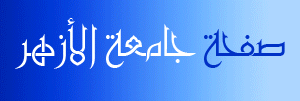












 موضوع: 4التكنلوجي
موضوع: 4التكنلوجي